戴尔系统重装需要设置bios进入安装,不过戴尔装系统bios设置方法与其他的笔记本设置方法是一样的吗?戴尔系统重装bios设置与其他品牌的设置是不同的哦!且不说不是同一品牌,就是同一品牌不同型号的戴尔装系统bios设置步骤都是不同的,不过在win7之家小编介绍戴尔系统重装进入bios设置方法前先来了解什么是bios。
BIOS是英文"Basic Input Output System"的缩略词,直译过来后中文名称就是"基本输入输出系统"。其实,它是一组固化到计算机内主板上一个ROM芯片上的程序,它保存着计算机最重要的基本输入输出的程序、开机后自检程序和系统自启动程序,它可从CMOS中读写系统设置的具体信息。 其主要功能是为计算机提供最底层的、最直接的硬件设置和控制。
今天我就来教教大伙戴尔系统重装进入bios设置方法吧。快跟我一起来学习吧,技多不压身。
相关文章推荐:U盘安装Windows系统教程
1、 在dell笔记本开机的时候,出现欢迎画面就立刻按F2进入设置界面。
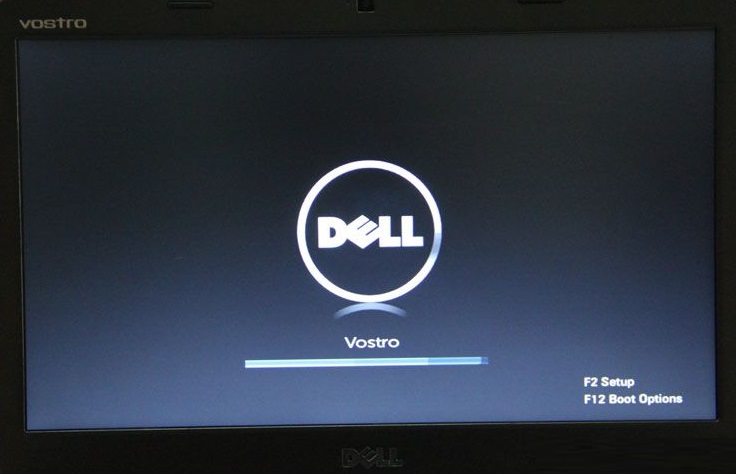
2、进入戴尔笔记本bios设置后,还需要先将这个硬盘模式更改下。通常dell笔记本默认的是AHCI模式。不过这样的模式一般装系统可能都会出现不认硬盘或者蓝屏的现象,那么为了保证万无一失,我们可以选择ATA,这个也就是我们常说的IDE模式。
大家在进入BIOS后,切换到Advanced(高级)选项,接着找到SATA MODE,然后大家用键盘操作选择ATA,并且回车确定就行了。
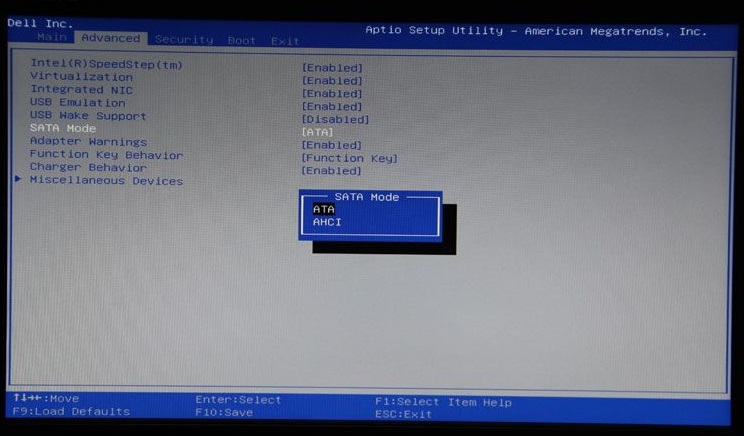
3、 进行以上设置后,大家按F10键进行保存。弹出对话框时,选择YES进行重启。
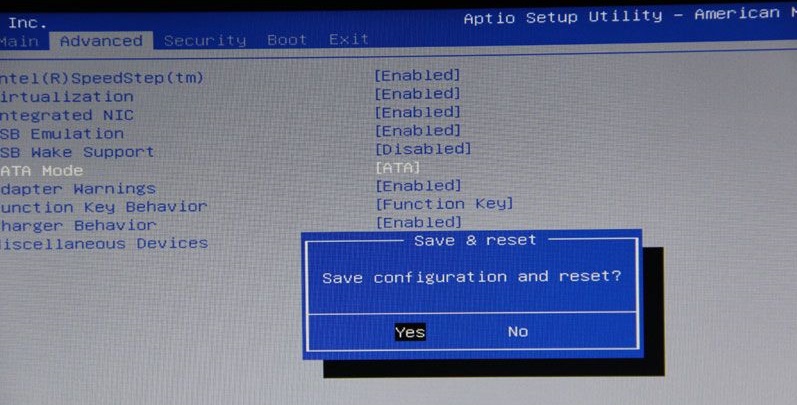
4、 重启后,按F12进入启动菜单界面。哪个按键进入启动菜单选项,一般在开机最开始都会有提示的。
当然,在更改了AHCI模式之后,也可以在BIOS里面进行设置启动菜单选项。进入启动菜单选项之后,使用U盘重装系统了。可参考:戴尔系统笔记本电脑如何重装
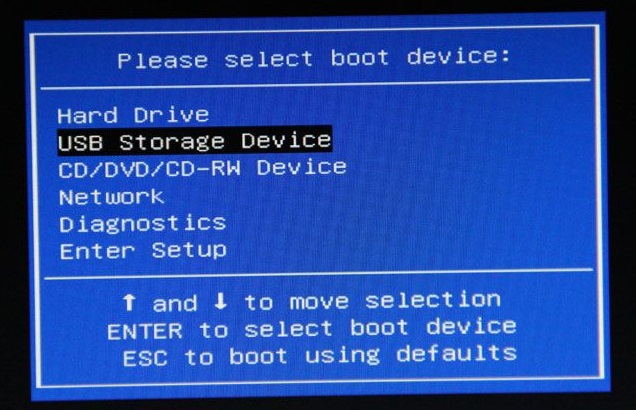
好了,上述就是相关戴尔系统重装进入bios设置方法的全部内容了,不过bios已成为一些病毒木马的目标。一旦此系统被破坏,可能会导致电脑主板损坏,bios损坏后会导致电脑无法重装,严重的可能导致主板损坏,所以操作戴尔装系统bios设置请谨慎。不过大家应该都是学会了戴尔重装BIOS设置方法了吧,希望今天能教程给大家以后带来帮助。
Copyright ©2018-2023 www.958358.com 粤ICP备19111771号-7 增值电信业务经营许可证 粤B2-20231006